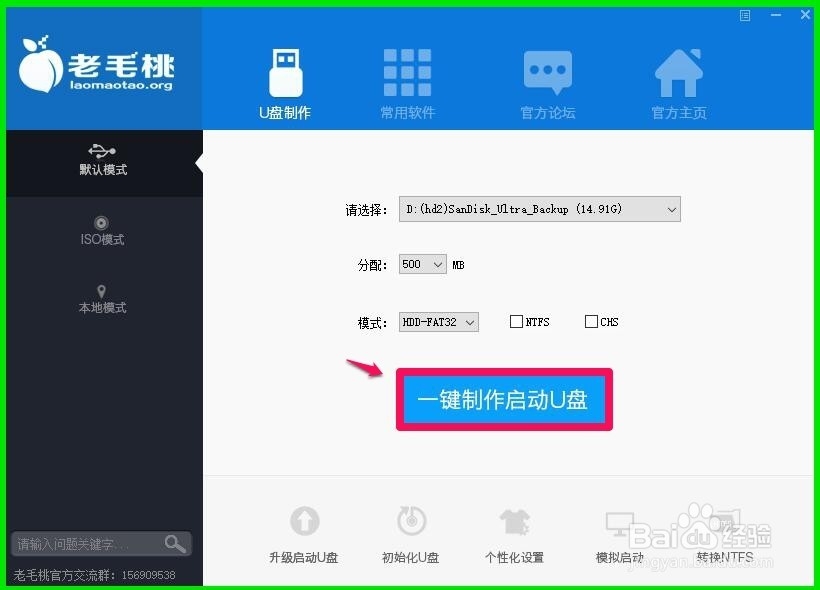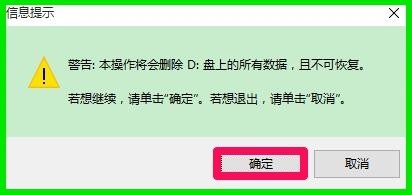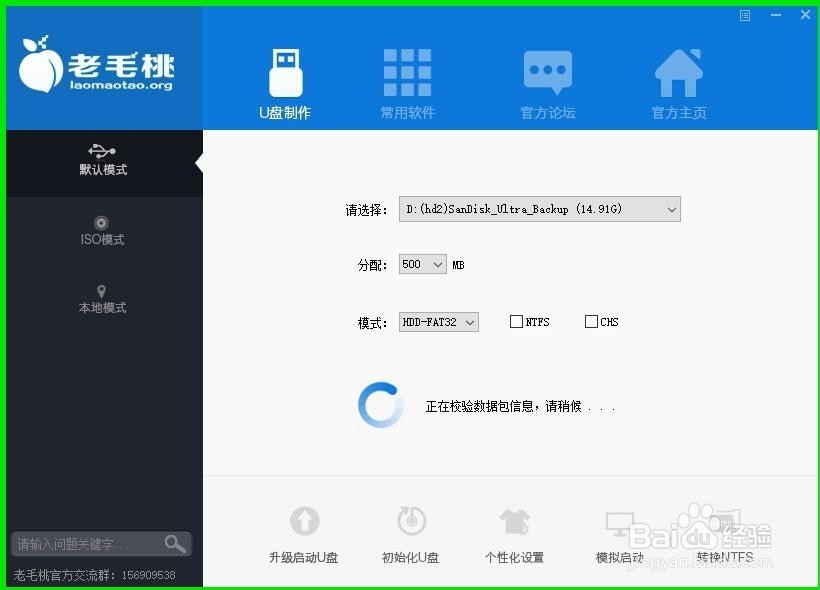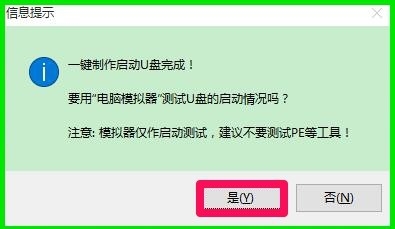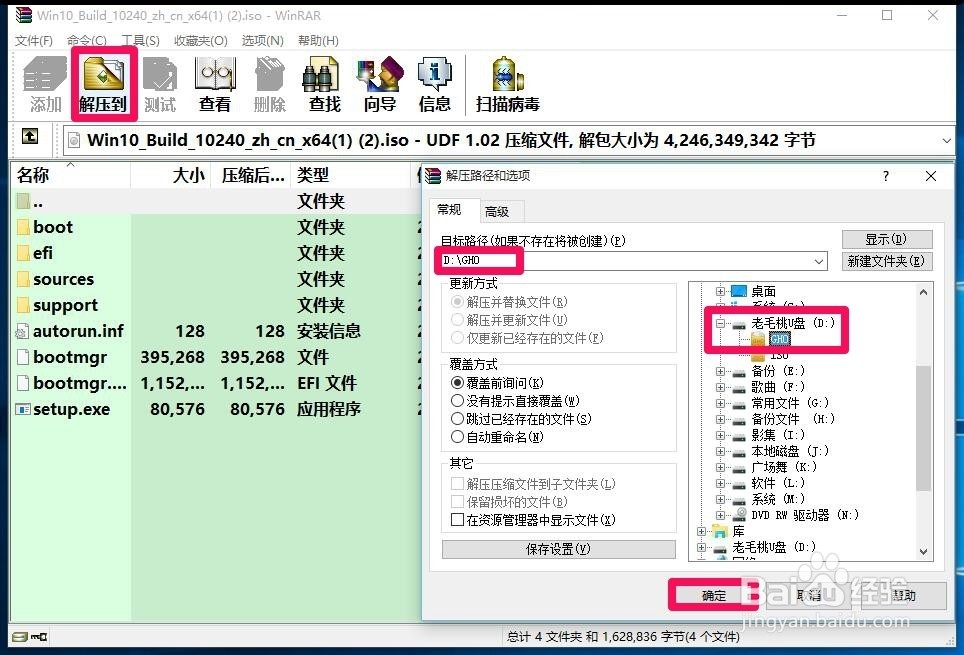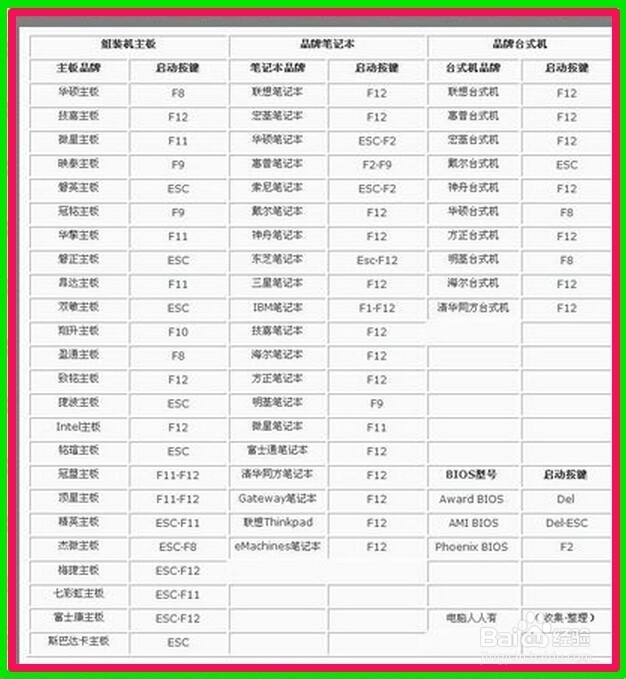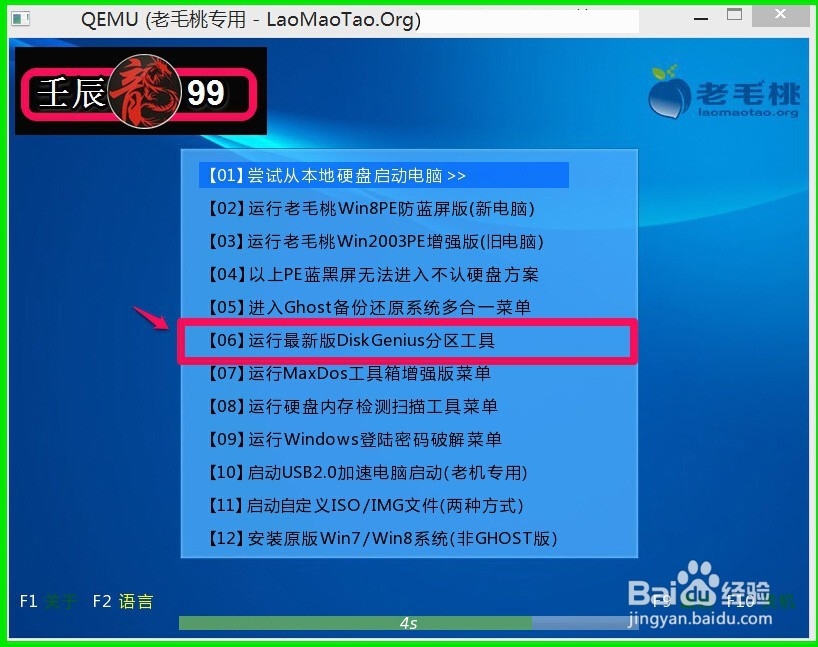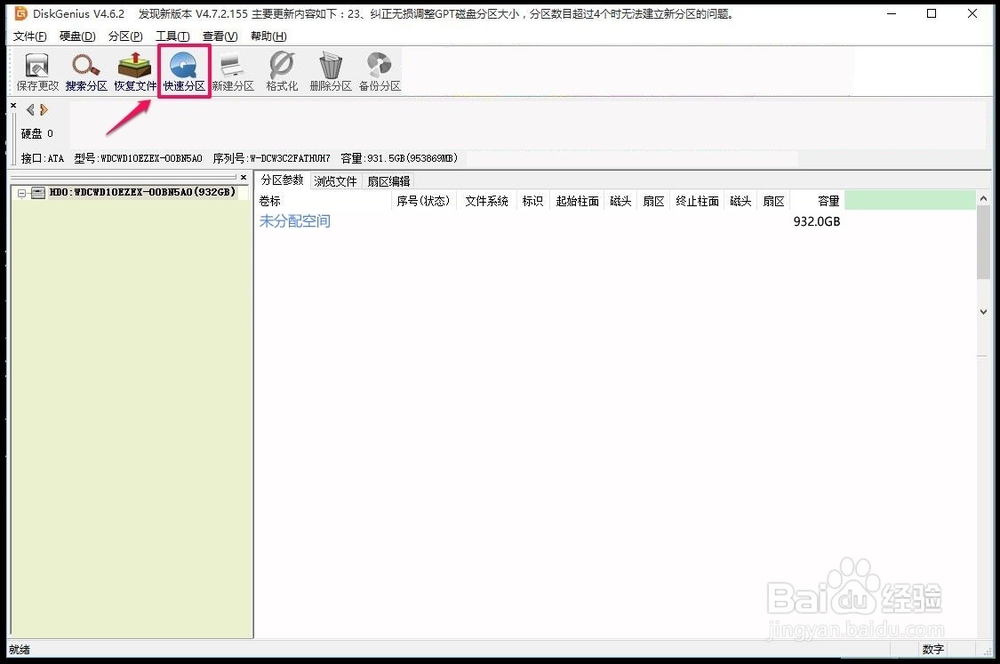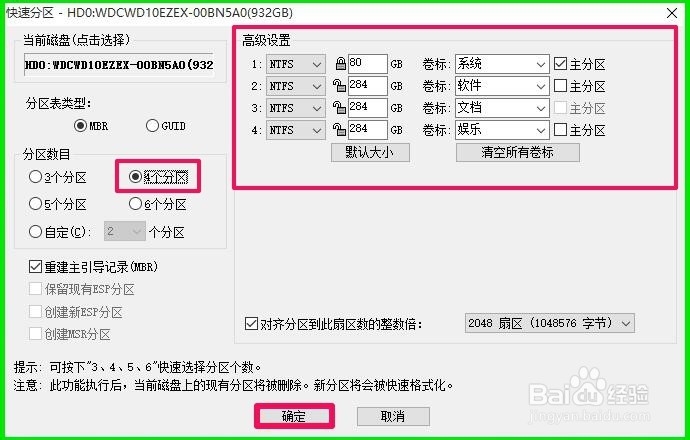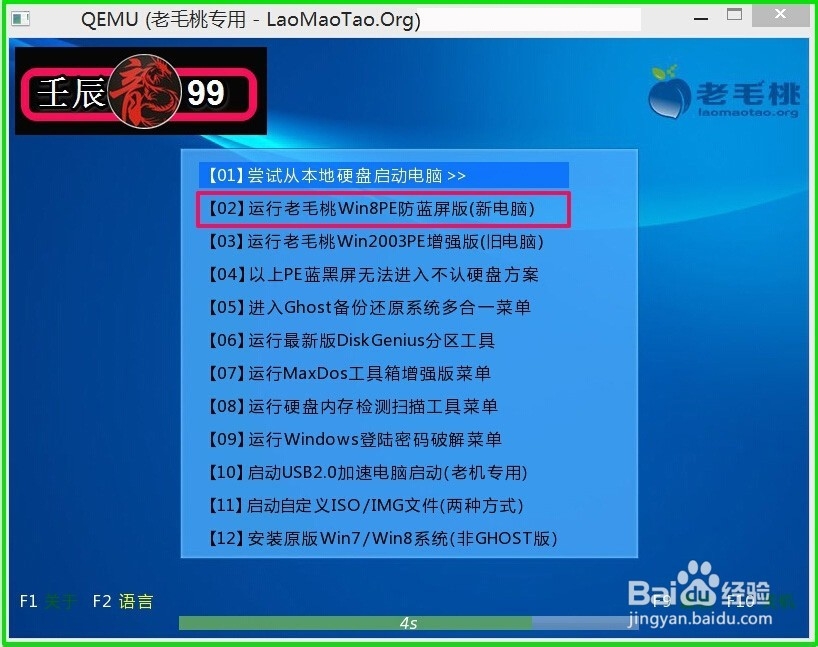台式机组装完成要进行哪些操作电脑才能正常运行
1、台式机组装完成后需要进行哪些操作电脑才能正常运行呢?台式机组装完成后需要进行的第一项操作:将硬盘分区。硬盘分区有很多方法,如:吹涡皋陕用U盘启动器分区、用系统安装光盘分区等。下面介绍用U盘启动器将硬盘分区的方法。第一步:用U盘启动器将硬盘分区,首先要制作一个U盘启动器。制作U盘启动器的方法是:去另外电脑上操作,下载、安装U盘启动器制作软件,如大白菜、老毛桃等,启动U盘启动器制作程序,点击:一键制作启动U盘;
2、此时会弹出一个信息提示对话框,警告:本操作会删除D:盘上的所有数据,且不可恢复。若想继续,请单击“确定”。若想退出,请单击“取消”。我们点击:确定;
3、正在进行制作 U启动盘的操作,请稍候;
4、一键操作启动U盘完成,我们点击:是(Y)。
5、下载安装系统的操作系统镜像文件,如何下载可参考:添加经验引用《下载微软原版ISO系统镜像文件的方法》,下载完成以后,把压缩文件解压到U盘的GHO文件夹里,U盘启动器制作完成 。
6、第二步:用U盘启动器将硬盘分区。在新组装完成的电脑上插入U盘,根据电脑主板的不同,进入BI蚪嬷吃败OS设置电脑从U盘启动(注意:开机时,屏幕的右下角有提示,现在的新主板不需要进入BIOS进行设置电脑从USB启动了,如技嘉主板开机按F12就可以选择从USB启动)
7、电脑从U盘启动以后,点击:【06】运行最新版Disk Genius分区工具;
8、在打开的“欢迎使用多功能经典DOS工具菜单”窗口的A:\>_处输入:d,回车;
9、回车以后,打开一个分区工具窗口,我们点击:快速分区;
10、点击快速分区后,在分区数目项点击:分为4个分区(根据需要来定,也可以分为5或6个分区),高级设置项中分区的大小可以默认也可以根据自己的需要进行更改,然后点击:确定,进行分区。
11、台式机组装完成后需要进行的第二项操作:安装系统镜像文件。硬盘分区完成后,重新启动电脑,进入U盘安装系统界面,点击:【02】运行老毛桃WinPE防蓝屏版(新电脑)进入系统安装窗口;
12、具体安装系统方法请参考:添加经验引用 - 《U盘安装系统出新招,多系统安装有保障 》经验文章,这里就不再多作介绍。
13、台式机组装完成后需要进行的第三项操作:安装电脑运行需要的软件。一般来说,现在安装系统以后,必要的驱动程序都已经安装好,如果还需要安装驱动程序,可用主板自带的驱动光盘进行安装。网络连接好以后,我们就可以上网下载常用的软件进行安装了。需要注意的是:1)下载的软件放在一个磁盘如:E:\磁盘,不要硬盘中各个磁盘中都有,以后寻找软件就非常麻烦;2)软件程序安装的路径最好是放在D:\磁盘(安装双系统外),不要放在系统C:\磁盘。
14、电脑常用软件有:杀毒软件(金山毒霸,瑞星等)、办公软件(office 2010等)、文字输入法软件(五笔输入法,搜狗输入法等)、聊天软件(QQ等)、音乐软件、视频软件等等,这就根据我们自己的需要去下载和安装了。
15、另外:新组装的电脑,运行时还要注意听一听电脑运行时,有没有什么异常的声音,如果产生异常的声音,要立即关机检查,以免硬件损伤。上述即本人组装电脑完成以后,进行的三项操作,供朋友们参考,不到之处还请批评指正,谢谢!